

当前位置:深度技术系统 > 教程资讯 > Windows10教程 >
发布时间:2021-01-14源自:深度系统 作者:深度技术阅读( )
有深度系统的用户在笔记本电脑上安装win10纯净版系统以后,一段时间不进行任何操作就会突然锁屏,再次使用时需要重新输入账户和密码。对于个人家用电脑而言,可能有的朋友会觉得没有必要,有什么办法能让电脑不锁屏呢?其实只要简单设置一下即可,接下来看看深度技术小编分享的详细的处理方法。
方法如下:
1、打开控制面板。
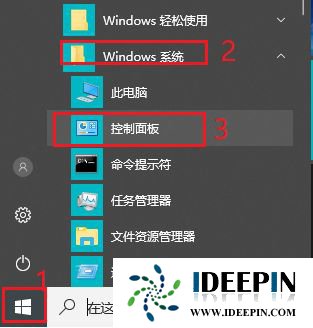
2、将查看方式改为“大图标”。
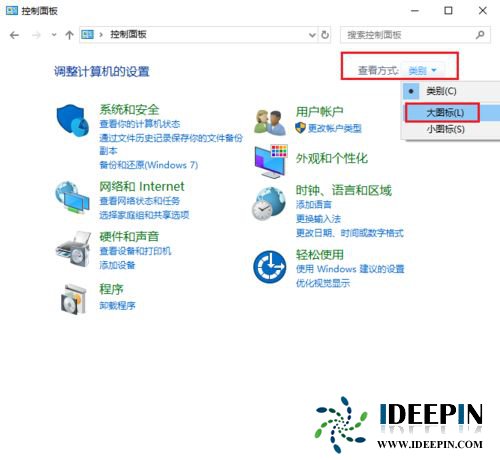
3、点击“电源选项”。
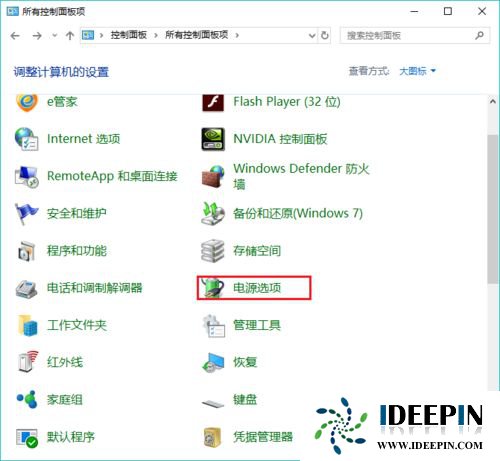
4、点击左侧“更改计算机睡眠时间”。
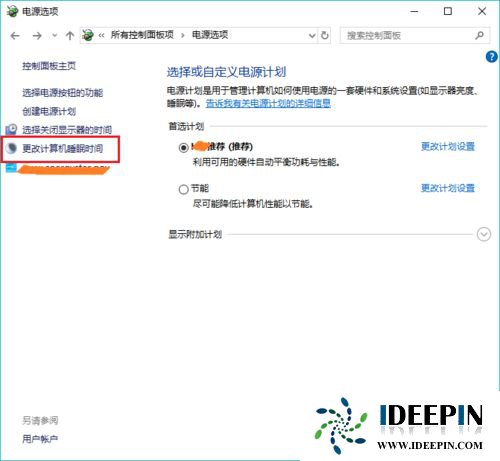
5、更改“使计算机进入睡眠状态”时间为“从不”。
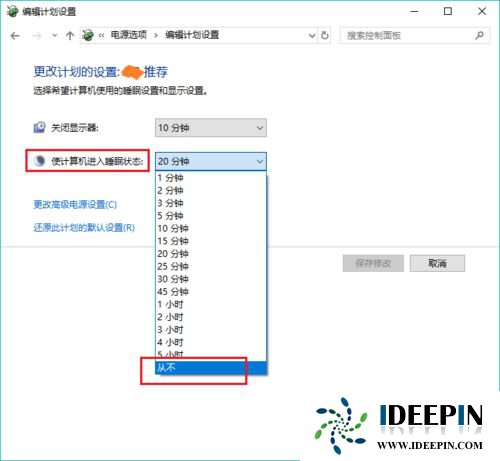
6、点击“保存修改”。win10电脑就不再会自动锁屏啦。
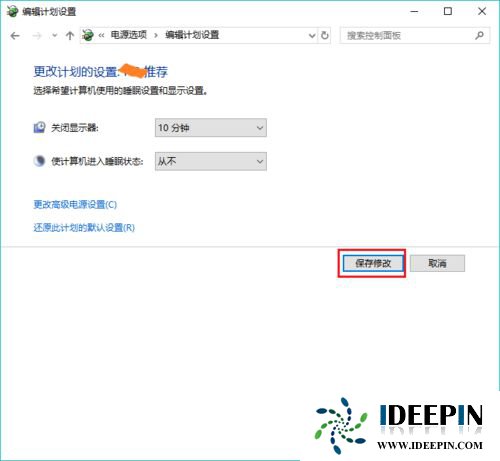
以上是深度技术系统分享关于win10纯净版笔记本自动锁屏的解决方法,希望能够帮助到大家。
以上文章内容由深度系统(http://www.ideepin.com)收集整理分享,转载请注明出处!

深度技术xp系统取消开机密码的设置方
深度技术xp系统取消开机密码的设置方法 ...
win10专业版打开软件分辨率异常不匹配
如今的市场上win10系统的普及越来越高,使用win10专业版的用户占比越来越多,有深度技术用户...
windows10专业版电脑开机黑屏只有鼠标
有一位深度技术系统用户,在windows10专业版中打开电脑开机出现欢迎界面后出现黑屏只有鼠标...
深度Win7旗舰版中xps转换pdf文件的方法
在日常工作中,有深度win7旗舰版的小伙伴会经常收到xps格式的文件,但收到这类文件都是无法...
win10打开疑难解答出现服务注册丢失或
有深度之家的用户说win10系统出现无法正常更新,选择使用疑难解答来修复此问题的时候,而在...